Biểu tượng reactions trên Facebook đã quá quen thuộc với người dùng mạng xã hội này, khi giúp bài viết trên Facebook trở nên phong phú hơn khi người khác có thể bày tỏ cảm xúc về bài viết. Tuy nhiên tiện ích Facebook sau bao năm vẫn không thay đổi, nên nếu bạn muốn đổi toàn bộ các tiện ích sang những biểu tượng khác biệt thì có thể theo dõi bài viết dưới đây của Quản trị mạng. Bạn có thể lựa chọn bất kỳ hình ảnh hay icon nào mình muốn để thay thế cho biểu tượng cảm xúc haha, giận giữ hay buồn quen thuộc vốn có trên Facebook. Bài viết dưới đây sẽ hướng dẫn bạn tự tạo biểu tượng reactions trên Facebook.
1. Đổi reactions Facebook bằng Custom reactions for Facebook
Bước 1:
Trước hết người dùng cài tiện ích Custom reactions for Facebook cho trình duyệt Chrome dưới đây.
Ngay sau đó bạn được chuyển tới trang web của Custom reactions for Facebook. Chúng ta sẽ nhìn thấy tất cả các biểu tượng hiện có trên Facebook gồm Like, Love, Haha, Angry, Sad, Care và Wow. Bạn nhấn Choose file để tải icon hoặc bất kỳ hình ảnh nào muốn thay đổi làm reactions mới trên Facebook
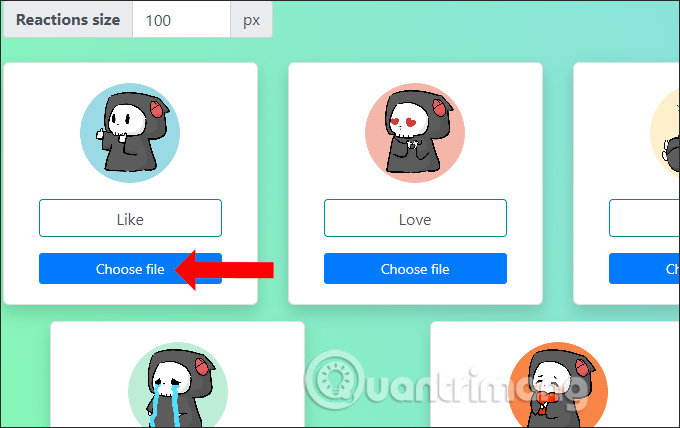
Bước 2:
Sau khi tải hình ảnh lên bạn chọn kích thước cho biểu tượng reactions nếu muốn, mặc định biểu tượng đang hiển thị với kích thước 100px. Chúng ta có thể phóng to hoặc thu nhỏ biểu tượng reactions tùy theo ý thích của mình.
Cuối cùng bạn nhấn Import để nhập reaction mới thay thế trên Facebook.
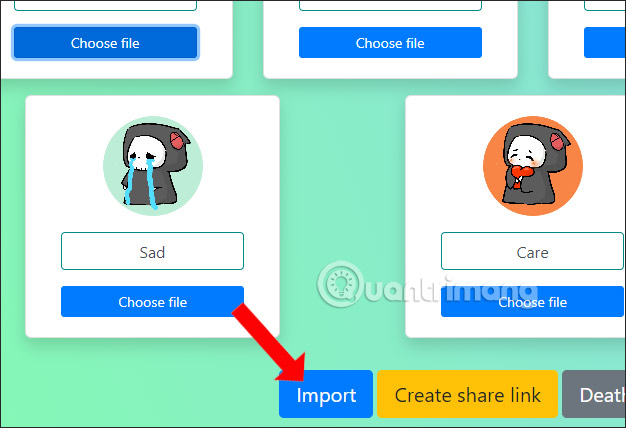
Bạn tải lại Facebook và khi nhấn vào từng bài viết thì sẽ thấy biểu tượng reactions mới mà bạn đã thay thế cho Facebook.
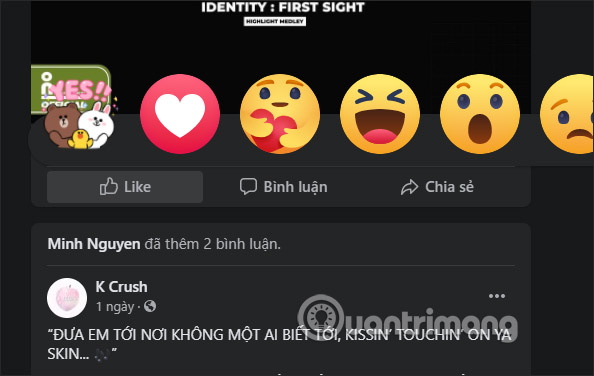
2. Hướng dẫn sử dụng tiện ích Reactions Packs
Bước 1:
Truy cập tiện ích Reactions Packs và chọn lựa trình duyệt Google Chrome.
Bước 2:
Đối với Google Chrome, nhấn Thêm vào Chrome và Thêm tiện ích để hoàn thành việc cài đặt.
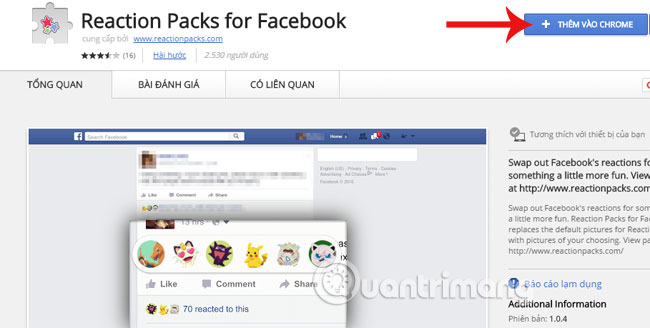
Nếu bạn dùng FireFox, kích Add to FireFox để sử dụng tiện ích.
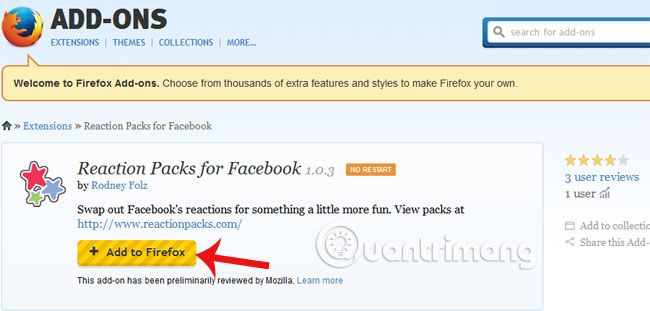
Bước 3:
Sau khi cài đặt tiện ích thành công, quay trở lại trang chủ, lựa chọn icon muốn dùng và nhấn Use this Pack.
![]()
Bước 4:
Bây giờ bạn hoàn toàn có thể thay đổi những icon truyền thống bằng một số biểu tượng độc đáo khi sử dụng Reactions Packs cho Facebook.
![]()
Xem thêm:
- Hướng dẫn thêm biểu tượng cảm xúc trên Facebook
- Hướng dẫn quản lý Facebook Timeline
- 5 điều chủ yếu về Facebook Groups
Chúc các bạn thành công!
 Công nghệ
Công nghệ  AI
AI  Windows
Windows  iPhone
iPhone  Android
Android  Học IT
Học IT  Download
Download  Tiện ích
Tiện ích  Khoa học
Khoa học  Game
Game  Làng CN
Làng CN  Ứng dụng
Ứng dụng 






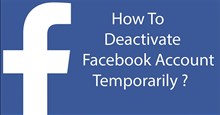
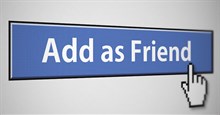










 Linux
Linux  Đồng hồ thông minh
Đồng hồ thông minh  macOS
macOS  Chụp ảnh - Quay phim
Chụp ảnh - Quay phim  Thủ thuật SEO
Thủ thuật SEO  Phần cứng
Phần cứng  Kiến thức cơ bản
Kiến thức cơ bản  Lập trình
Lập trình  Dịch vụ công trực tuyến
Dịch vụ công trực tuyến  Dịch vụ nhà mạng
Dịch vụ nhà mạng  Quiz công nghệ
Quiz công nghệ  Microsoft Word 2016
Microsoft Word 2016  Microsoft Word 2013
Microsoft Word 2013  Microsoft Word 2007
Microsoft Word 2007  Microsoft Excel 2019
Microsoft Excel 2019  Microsoft Excel 2016
Microsoft Excel 2016  Microsoft PowerPoint 2019
Microsoft PowerPoint 2019  Google Sheets
Google Sheets  Học Photoshop
Học Photoshop  Lập trình Scratch
Lập trình Scratch  Bootstrap
Bootstrap  Năng suất
Năng suất  Game - Trò chơi
Game - Trò chơi  Hệ thống
Hệ thống  Thiết kế & Đồ họa
Thiết kế & Đồ họa  Internet
Internet  Bảo mật, Antivirus
Bảo mật, Antivirus  Doanh nghiệp
Doanh nghiệp  Ảnh & Video
Ảnh & Video  Giải trí & Âm nhạc
Giải trí & Âm nhạc  Mạng xã hội
Mạng xã hội  Lập trình
Lập trình  Giáo dục - Học tập
Giáo dục - Học tập  Lối sống
Lối sống  Tài chính & Mua sắm
Tài chính & Mua sắm  AI Trí tuệ nhân tạo
AI Trí tuệ nhân tạo  ChatGPT
ChatGPT  Gemini
Gemini  Điện máy
Điện máy  Tivi
Tivi  Tủ lạnh
Tủ lạnh  Điều hòa
Điều hòa  Máy giặt
Máy giặt  Cuộc sống
Cuộc sống  TOP
TOP  Kỹ năng
Kỹ năng  Món ngon mỗi ngày
Món ngon mỗi ngày  Nuôi dạy con
Nuôi dạy con  Mẹo vặt
Mẹo vặt  Phim ảnh, Truyện
Phim ảnh, Truyện  Làm đẹp
Làm đẹp  DIY - Handmade
DIY - Handmade  Du lịch
Du lịch  Quà tặng
Quà tặng  Giải trí
Giải trí  Là gì?
Là gì?  Nhà đẹp
Nhà đẹp  Giáng sinh - Noel
Giáng sinh - Noel  Hướng dẫn
Hướng dẫn  Ô tô, Xe máy
Ô tô, Xe máy  Tấn công mạng
Tấn công mạng  Chuyện công nghệ
Chuyện công nghệ  Công nghệ mới
Công nghệ mới  Trí tuệ Thiên tài
Trí tuệ Thiên tài